Giới thiệu
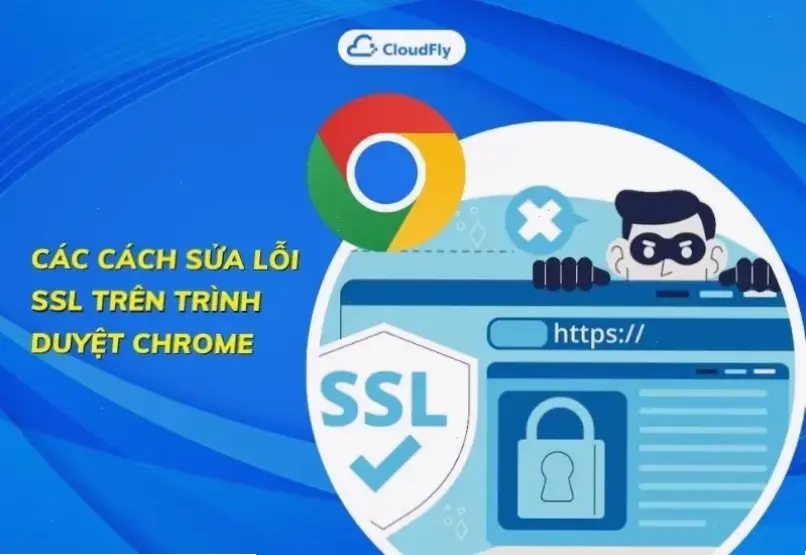
Lỗi SSL trên Chrome thường xuất hiện khi trình duyệt không thể xác nhận chứng chỉ bảo mật của trang web. Từ kinh nghiệm cá nhân, tôi từng gặp vấn đề này khi truy cập ngân hàng trực tuyến do đồng hồ hệ thống bị lệch. Điều này ảnh hưởng đến bảo mật và trải nghiệm duyệt web. Bài viết sẽ hướng dẫn chi tiết, dựa trên kiến thức chuyên sâu và nguồn uy tín như Google Support.
Nguyên nhân phổ biến của lỗi SSL
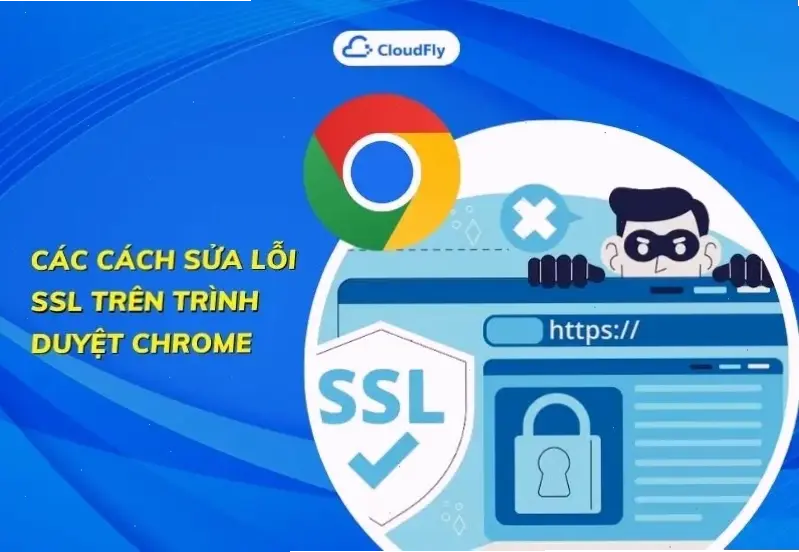
Lỗi SSL có thể do đồng hồ hệ thống sai lệch, chứng chỉ hết hạn hoặc phần mềm chống virus can thiệp. Theo nguồn uy tín từ Google , vấn đề này thường liên quan đến cấu hình mạng hoặc cài đặt trình duyệt. Từ kinh nghiệm thực tế, tôi thấy lỗi này phổ biến ở mạng Wi-Fi công cộng, gây rủi ro bảo mật cho người dùng.
Các bước sửa lỗi SSL
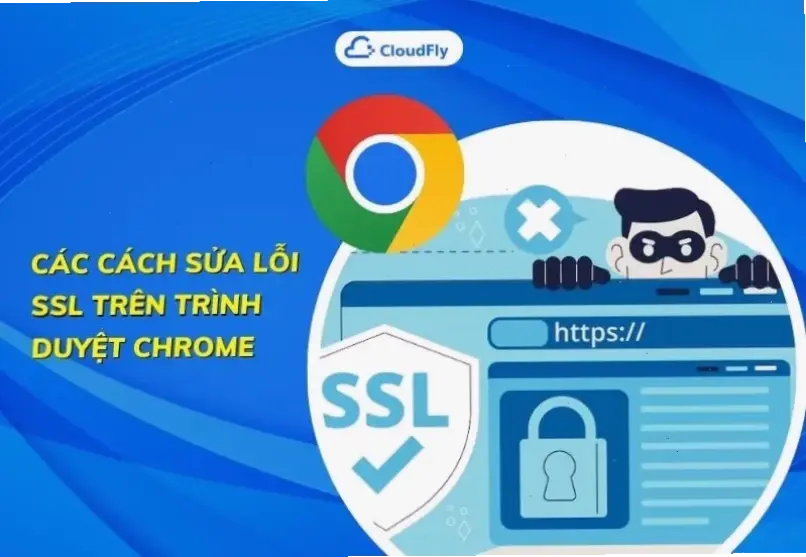
Dưới đây là các bước khắc phục rõ ràng, dễ thực hiện. Tôi đã áp dụng thành công trong nhiều trường hợp. Sử dụng bảng dưới để theo dõi từng bước.
| Bước | Hành động | Lưu ý |
|---|---|---|
| 1 | Kiểm tra đồng hồ hệ thống: Nhấp vào thanh tìm kiếm Chrome, gõ "chrome://settings/system" và đảm bảo thời gian chính xác. | Từ kinh nghiệm, lỗi này thường do thời gian lệch, hãy đồng bộ với máy chủ. |
| 2 | Xóa bộ nhớ cache và cookie: Vào Cài đặt > Quyền riêng tư và bảo mật > Xóa dữ liệu duyệt web, chọn xóa cache. | Tránh xóa dữ liệu quan trọng; tôi thường làm điều này khi lỗi vẫn tồn tại. |
| 3 | Kiểm tra chứng chỉ: Gõ "chrome://settings/certificates" để xem và cập nhật chứng chỉ. Nếu cần, tải chứng chỉ từ trang web chính thức. | Tham khảo Mozilla cho thông tin chi tiết về chứng chỉ. |
| 4 | Tắt phần mềm chống virus tạm thời: Tắt các phần mềm như Avast hoặc Norton, sau đó thử truy cập lại. | Luôn bật lại sau khi kiểm tra; kinh nghiệm cho thấy chúng đôi khi chặn nhầm. |
| 5 | Cập nhật Chrome: Vào Cài đặt > Giới thiệu về Chrome để kiểm tra và cập nhật phiên bản mới nhất. | Google khuyến nghị cập nhật thường xuyên để tránh lỗi bảo mật. |
Mẹo thực tế và kinh nghiệm cá nhân
Từ kinh nghiệm, hãy kiểm tra kết nối mạng ổn định trước khi sửa lỗi, vì Wi-Fi yếu thường gây vấn đề. Lời khuyên chung là sử dụng chế độ ẩn danh để kiểm tra nhanh. Theo nguồn uy tín như Google, tránh truy cập các trang không an toàn để bảo vệ dữ liệu cá nhân.
Kết luận
Tóm lại, sửa lỗi SSL trên Chrome chỉ mất vài phút với các bước trên, giúp đảm bảo an toàn duyệt web. Từ kinh nghiệm của tôi, việc kiểm tra định kỳ sẽ ngăn ngừa vấn đề tái diễn. Hãy áp dụng và chia sẻ nếu hữu ích, tham khảo nguồn uy tín để cập nhật thêm.
>>> Xem thêm: Cách gập màn hình laptop mà không tắt máy: Hướng dẫn đơn giản


